פרסומת
תנהג להתמלא קצת זקוק לניקוי דיסק? דמיינו את מה שתופס מקום במחשב Windowsאה הלחץ כשנגמר לך שטח הדיסק. מה למחוק? הדרך המהירה ביותר לאתר קבצי זבל היא להשתמש בכלי שעוזר לך לדמיין את מבנה הקבצים של המערכת שלך. קרא עוד במכשיר Windows 10 שלך? ה כלי ניקוי הדיסק תתפוס תחזוקה למחשב ונקה את המערכת שלך באמצעות Glary Utilities Proתחזוקת מחשב היא מטלה שרוב האנשים דוחים עד שכמעט מאוחר מדי. אתה יודע מי אתה. כן, אתה, עם שולחן העבודה העמוס וזמן האתחול האיטי. Glary Utilities מיועד עבורך. קרא עוד היא דרך נהדרת לזכות בחלל נוסף במחשב האישי שלך, אבל מה אם אתה מוצא את הכפתור חסר במאפייני הכונן?
הנה איך להחזיר אותו! תצטרך להתעסק עם ה- רישום כיצד לקפוץ לכל מפתח רישום באופן מיידי ב - Windowsרישום Windows יכול להיות כאב לניווט, אך יש כלי אחד המאפשר לקפוץ לרגע על כל מפתח. קרא עוד קצת, אבל אל דאגה, אנו נדריך אותך בזה!
ראשית, הקלד "regedit" בתיבת החיפוש של Windows 10. כעת נווט אל מפתח הרישום הבא:
HKEY_LOCAL_MACHINE \ SOFTWARE \ Microsoft \ Windows \ CurrentVersion \ Explorer \ MyComputer
לחץ לחיצה ימנית על המחשב שלי,
ואז לחץ חדש ואז מפתח כדי ליצור רשומת מפתח חדשה. תן שם נקייה. אם אתה מגלה שהניקוי כבר קיים, חזור ובדוק, מכיוון שכפתור ניקוי הדיסק אמור להיות שם. אם לא, המשך לשלב הבא.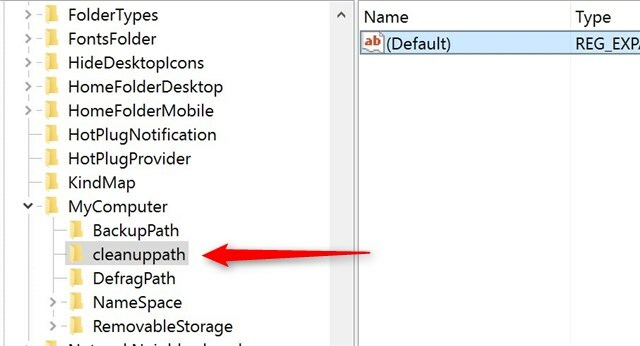
לחץ באמצעות לחצן העכבר הימני על ברירת מחדל בחלונות השמאליים מתחת למפתח ניקוי. בחלונות שנפתחים, הקלד את הדברים הבאים:
% SystemRoot% \ System32 \ cleanmgr.exe / D% c
לחץ על בסדר, וסיימתם! כעת, כשחזור לחלונות מאפייני Drive שלך, אתה אמור לראות את כפתור ניקוי הדיסק ברשימה!
האם אתה משתמש בניקוי הדיסק כדי לשמור על הפעלת המחשב בצורה חלקה והכונן שלך מרווח? ספרו לנו בתגובות!
אשראי תמונה: פוטוקניפים דרך ShutterStock
דייב לקלייר אוהב משחקים על קונסולות, מחשבים ניידים, כף יד וכל מכשיר אלקטרוני המסוגל לשחק אותם! הוא מנהל את מדור המבצעים, כותב מאמרים ועושה הרבה מאחורי הקלעים בעבודה ב- MakeUseOf.


